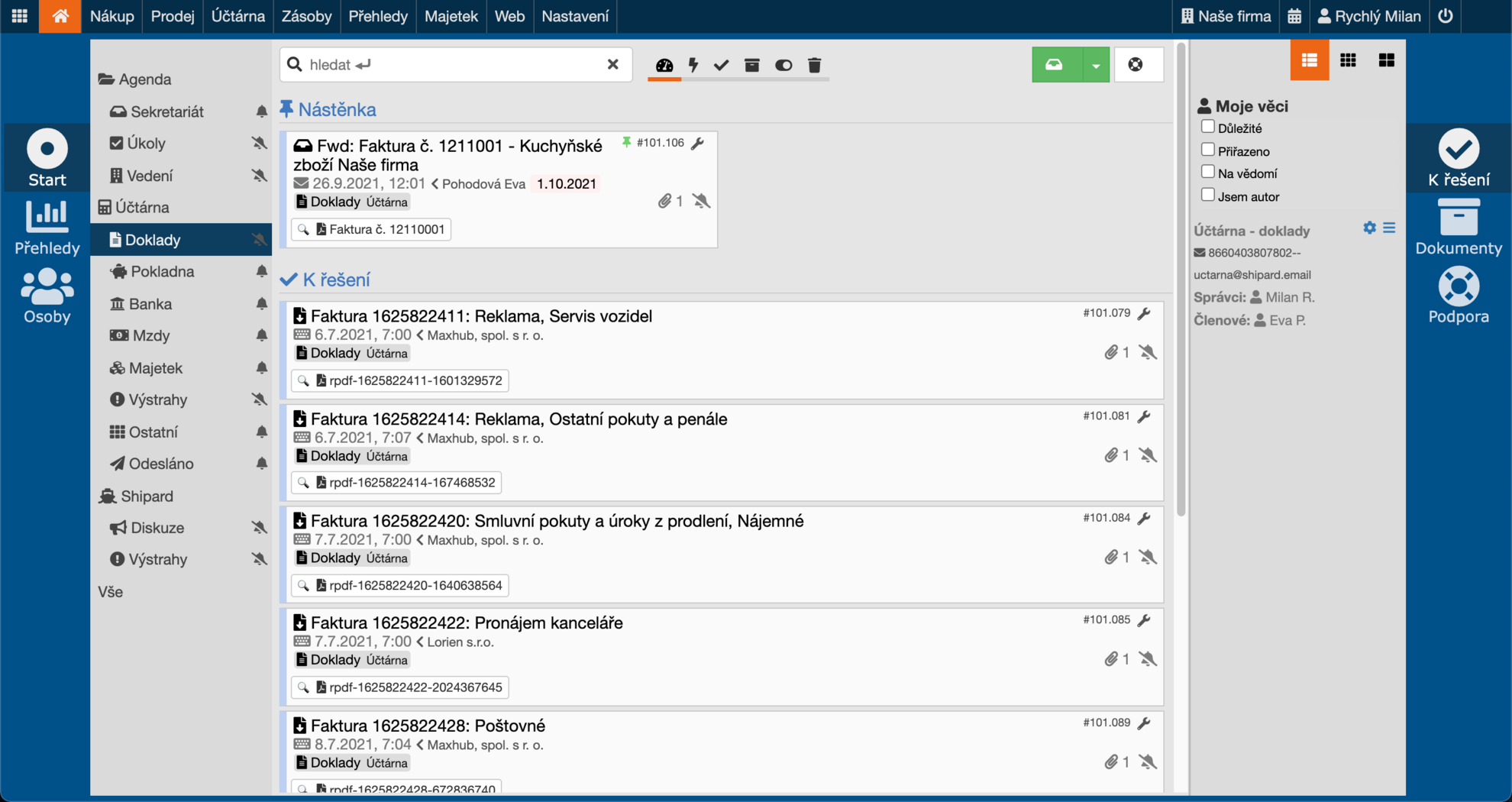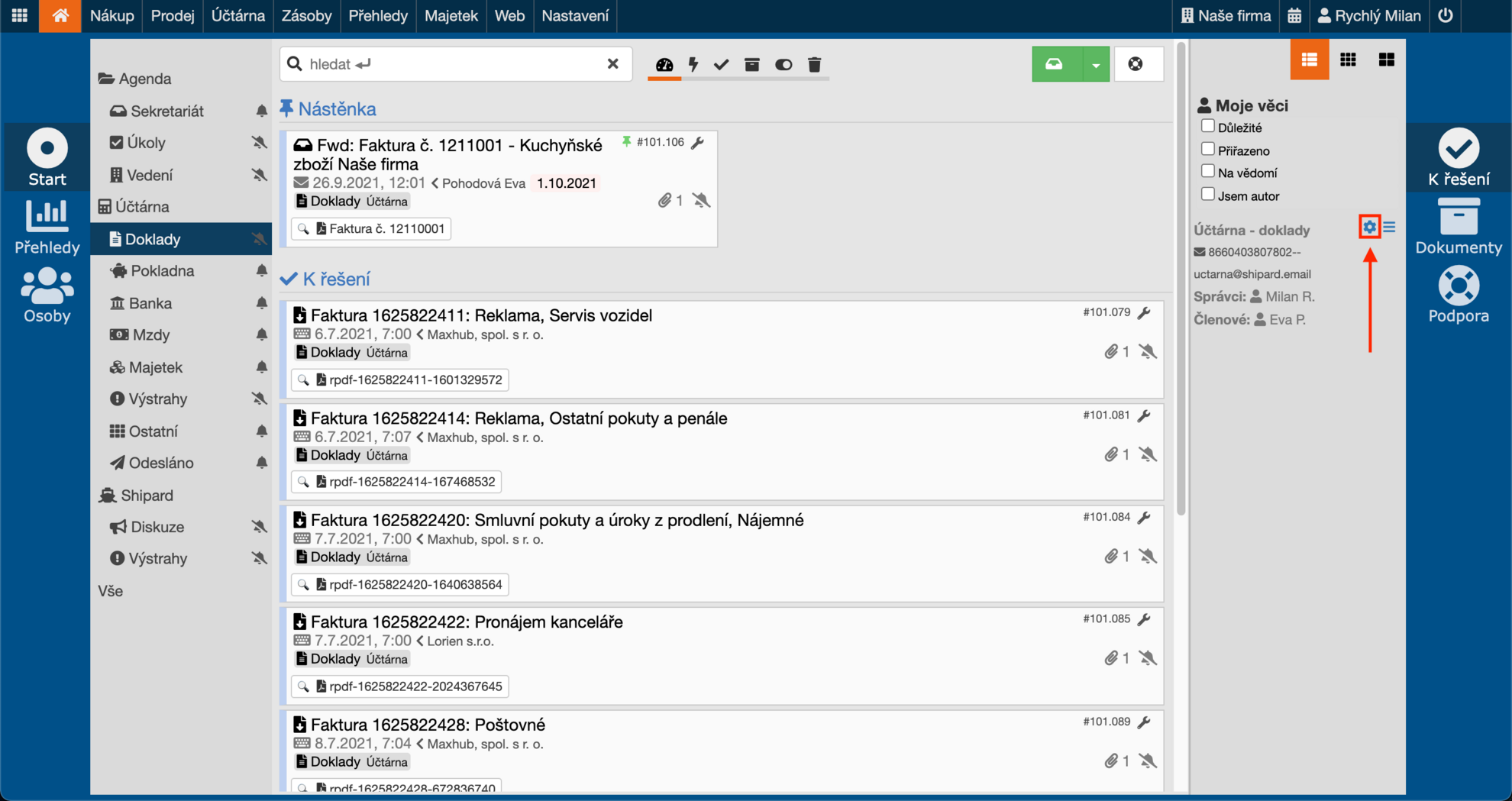Podrobný popis prohlížeče |
#488 |
Prohlížeč zpráv na domovské stránce si můžeme přizpůsobit. Také můžeme zapínat, nebo vypínat Upozornění na zprávy.
Sekce
V levém pruhu se nacházejí sekce, díky kterým můžeme obsah třídit do různých kategorií. Využít lze jak přednastavené sekce, tak je možné si přidat vlastní. U sekcí jde v nastavení upravovat přístupová práva a tím říkat, jaký uživatel bude mít přístup kam.
Popis automatických sekcí
- Sekretariát – V sekci Sekretariát se nachází vše, co nebylo možné zařadit do jiné sekce. Můžou sem chodit e-maily, které je potřeba rozřadit do ostatních sekcí, nebo třeba různé nabídky, e-maily od zákazníků.
- Úkoly – Tady lze uživatelům psát úkoly. Můžeme tuto sekci použít jako jakousi nástěnku se zprávami, které rozdělují práci.
- Vedení – Do Vedení spadají věci, které nemají být k dispozici všem uživatelům.
- Doklady – Tady se nachází doklady – většinou přijaté faktury, které přišly e-maily, nebo doklady, které sem skenujeme z tiskárny.
- Pokladna – Do sekce Pokladna patří pokladní lístky.
- Banka – V Bance se zobrazují bankovní výpisy, které se sem importují automaticky.
- Mzdy – Zde jsou věci týkající se mezd. Opět je vidí jen uživatelé, kteří k nim mají přístup.
- Majetek – Sekce Majetek je určena pro vše, co se týká majetku.
- Výstrahy – Do Výstrah chodí zprávy s popisem problémů. V sekci Účtárna se týkají problémů účetních.
- Ostatní – Zde můžeme nalézt věci, které nebyli zařazeny do žádné jiné sekce.
- Odesláno – Odesláno funguje jako archiv veškeré odeslané pošty.
Upozornění
Na zprávy si můžeme zapnout upozornění. Díky tomu nemusíme hlídat, jestli nepřišla nová zpráva, aplikace to bude dělat za nás. Sekce na domovské stránce nemusí mít nastavená stejná upozornění. Nastavení můžeme libovolně kombinovat. Upozornění nastavujeme ozubeným kolečkem () v pravé části stránky.
Po kliknutí na kolečko se nám zobrazí obrazovka, na které si můžeme nastavit, jaké upozornění si pro danou sekci/podsekci přejeme.
- Žádná upozornění – v dané sekci nebudeme dostávat žádné upozornění ať už vizuální či zvukové
- Všechna upozornění – budeme dostávat všechna upozornění, vizuální i zvukové
- Všechna upozornění potichu – budeme dostávat jen vizuální upozornění
- Jen důležité – budeme dostávat upozornění jen na úlohy, které mají označení důležitosti „vysoká“
- Jen moje – budeme dostávat upozornění jen u úloh, kde jsme uvedení v kolonce „Na vědomí“
Pokud se nacházíme v nastavení podsekce (např. Sekretariát), můžeme se rozhodnout, zda chceme nastavit upozornění pro celou sekci (Agenda). Pokud ne, nic nezaklikáváme.
Po vybrání typu upozornění, které nám vyhovuje, klikneme na zelené tlačítko Pokračovat. Obrazovka nám poté zmizí a my můžeme zkontrolovat zobrazení upozornění u příslušné sekce.
Zobrazení upozornění
- Zda máme upozornění zapnuté, nebo vypnuté, můžeme vidět na pravé straně dashboardu. Podle příslušné ikony vidíme, který typ upozornění jsme zvolili (viz výše).
- Poté, co nám přijde oznámení, se nám objeví jako číslo u příslušné sekce a podsekce. Číslo odpovídá počtu oznámení v jednotlivé podsekci a sekci.
- Počet upozornění vidíme také v pravém horním rohu stránky a také na jejím levém boku.
- Počet můžeme také vidět v samotné záložce prohlížeče.
Přizpůsobení prohlížeče zpráv
Zobrazení zpráv
Zprávy v přehledu se také objevují pod rozdělením, které najdeme vedle kolonky k hledání.
Zde se zprávy filtrují na:
- – Přehled – zde se nachází přehled nevyřešených zpráv, které se na stránce dále dělí. Můžou se dělit mezi K řešení, Koncepty, Důležité a další.
- – K řešení – nevyřešené zprávy najdeme také zde. Nijak se však dále nerozřazují a jsou pohromadě.
- – Hotovo – zde vidíme přehled zpráv, které jsou již vyřešené.
- – Archív – v Archívu jsou zprávy, které byli ukončené tlačítkem „Ukončit“.
- – Vše – v této sekci můžeme vidět všechny zprávy nehledě na to, jestli byli vyřešené, ukončené, nebo smazané.
- – Koš – v Koši se nachází zprávy smazané tlačítkem „Smazat“.
Rozložení zpráv
Jde si také přepínat rozložení zpráv. To děláme tlačítky vpravo nahoře. Tlačítka nám umožňují si nastavit, jak budou zprávy v prohlížeči vypadat, zda se nám budou zobrazovat menší, nebo přes celou plochu uprostřed.
Filtrování
Zprávy si lze v přehledu filtrovat. To provádíme v pravém šedém sloupci pod nápisem „Moje věci“. Filtry je možné kombinovat. Pokud jich zvolíme víc, musí zpráva vyhovovat všem filtrům, aby se zobrazila.
- Důležité – pokud zvolíme tuto možnost, budou se nám zobrazovat zprávy označené hvězdičkou.
- Přiřazeno – budou se nám zobrazovat zprávy, ve kterých jsme v kolonce „Přiřazeno“ zaškrtnutí.
- Na vědomí – zobrazují se jen zprávy, ve kterých jsme v kolonce „Na vědomí“.
- Jsem autor – zobrazují se jen zprávy, které jsme přidali my.
Označování zpráv
Jednotlivé zprávy se dají označovat. Označování se zobrazuje jen vám, ostatním uživatelům se vaše označení nezobrazuje. Pokud si zprávu jakkoliv označíte, bude se vám poté objevovat v sekci „Označené“.
Zprávy si můžeme označovat podle svého uvážení. K označovány se používají malé ikony, které se nacházejí na pravé straně u dané zprávy.
Pokud zprávu nemáme nijak označenou, zobrazuje se nám obrys hvězdičky.
Ikony označení
| Hvězdička | Puntík | Kritické |
| Hoří | Ano | Ne |
- Mezi ikonami přepínáme kliknutím. Jakmile se dostaneme k poslední, po kliknutí se nám zpráva odoznačí a přesune se zpět do příslušné sekce.
- Ikony používáme jako oddělení jedné zprávy od ostatních. K ikonám si přiřaďte vlastní význam a používejte je podle vlastního uvážení.
- Všechny označené zprávy se nám budou objevovat v sekci Označené.
Stavy zpráv
Každá zpráva má u sebe barevný levý pruh, který označuje její stav.
- Nová zpráva má barvu žlutou, nachází se v konceptech a vidí ji jen uživatel, který s ní pracuje. Tato zpráva byla uložena tlačítkem „Uložit“.
- Oranžová značí, že je zpráva v opravě.
- Zprávy, které jsou k dispozici k řešení mají barvu modrou a vidí je více uživatelů. Bylo zmáčknuto tlačítko „K řešení“.
- Zelenou barvu mají zprávy, které jsou vyřešené. Vyřešené byly tlačítkem „Vyřešeno“.
- Šedě jsou označeny ty, které byly ukončeny tlačítkem „Ukončit“.
- Černou mají ty, které byly smazány tlačítkem „Smazat“.